Подберем индивидуальное решение для вашего проекта
Для того, чтобы начать стримить и начать рестримить на каждую площадку, необходимо знать 2 параметра: ключ и адрес сервера, на который нужно отправлять сигнал.
Мы подготовили инструкции по самым популярным сервисам для стриминга. Все остальные сервисы настраиваются по аналогии с помощью ключа и адреса.
Выберите интересующую площадку:
*При каждом запуске потока по постоянному ключу будет автоматически создаваться новая трансляция со стандартным названием (LIVE: имя_автора_трансляции) и настройками приватности по умолчанию.
Если для Live нужно задавать название трансляции, то нужно выбрать вариант Одноразовый ключ. В таком случае ключ трансляции будет постоянно меняться и в шаблоне для каждой отдельной трансляции нужно будет прописывать свой вариант.
4. На открывшейся странице находятся URL трансляции и Ключ трансляции.
2. По кнопке “...” (подробнее) откроется меню, в котором выбрать “Трансляции” (в случае с группой это вкладка “Видеочат”) и выбрать канал, куда нужно вещать.
3. Выбрать “Начать с помощью…”. В открывшемся окне отображается Ссылка на сервер (URL) и Ключ трансляции.
3. Выбрать способ вещания “Приложение”.
4. В открывшемся окне будет раздел “Настройки видеокодера”, в котором находится URL сервера и ключ трансляции.
2. В открывшемся окне в боковом меню перейти на вкладку “Трансляции”.
3. В Настройках трансляции отобразятся URL трансляции и Ключ трансляции.
3. Скопировать ключ основной трансляции.
rtmp://live.twitch.tv/app/2. На открывшейся странице скопировать Host URL и Stream Key.